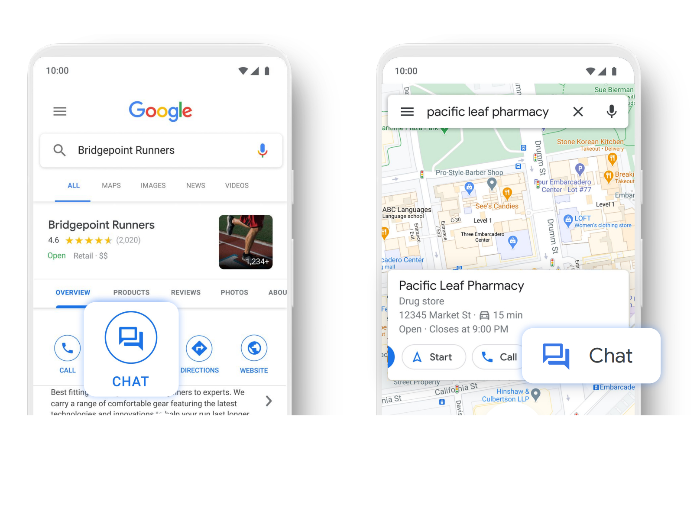Chat Google Maps adalah cara terbaik untuk perniagaan berhubung dengan pelanggan. Terdapat pelbagai cara untuk membolehkan Chat Google Maps, satu cara manual dengan Google Business Profile, satu cara automatik dengan Google Business Messages, dan satu cara yang menggabungkan yang terbaik dari kedua-dua dunia dengan Near Me Messaging. Blog ini akan membimbing anda tentang cara membolehkan Chat Google Maps dengan tiga kaedah berbeza ini.
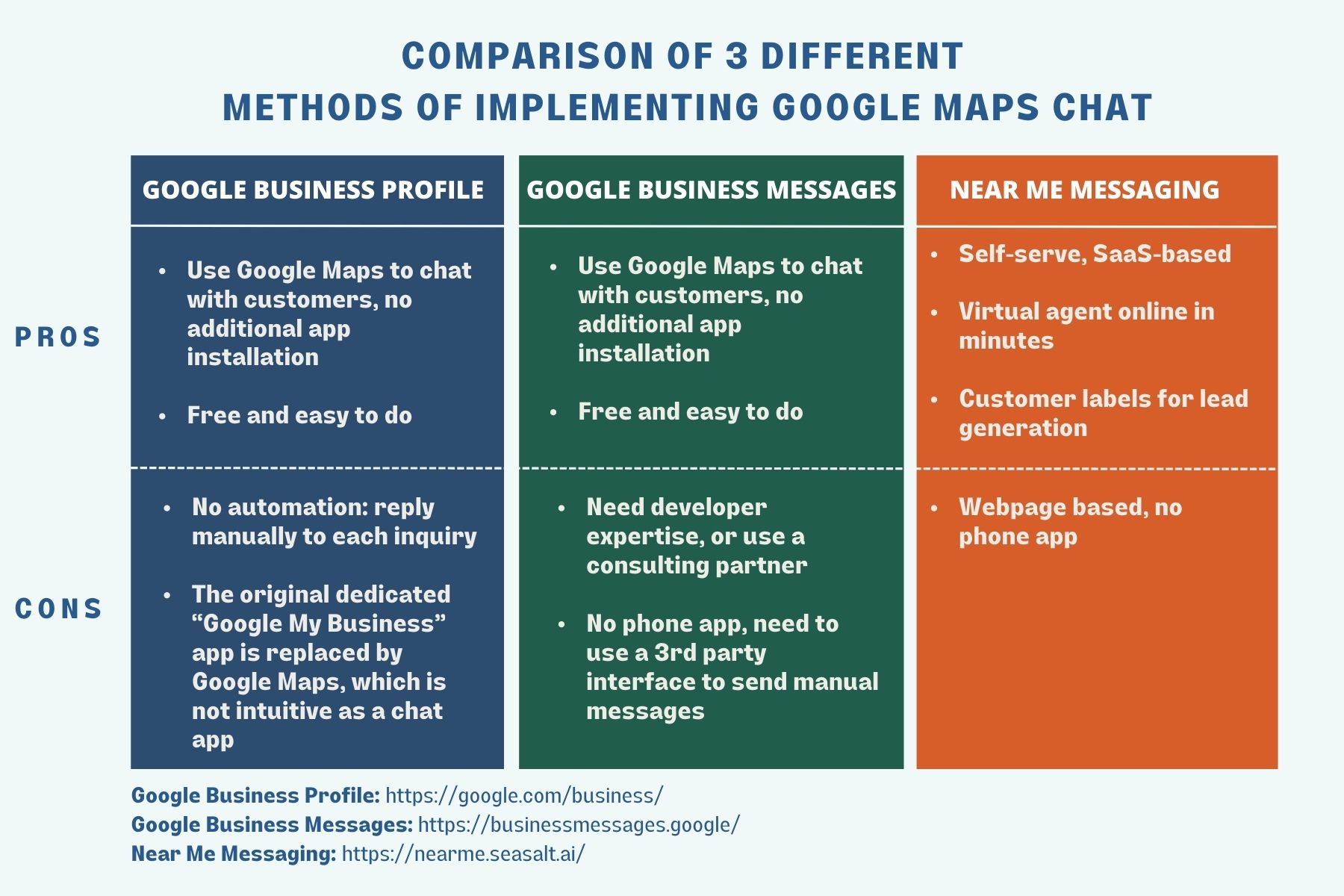
Perbandingan 3 kaedah berbeza untuk melaksanakan Chat Google Maps dengan Google Business Profile, Google Business Messages, dan Near Me Messaging.
Isi Kandungan
- Apa itu Chat Google Maps dan mengapa anda perlu mengaktifkannya
- 1. Chat Google Maps dengan Google Business Profile
- 2. Chat Google Maps dengan Google Business Messages
- 3. Chat Google Maps dengan Near Me Messaging
Apa itu Chat Google Maps dan mengapa anda perlu mengaktifkannya
Apabila anda menuju ke kedai, gim, pengedar kereta, atau perniagaan lain menggunakan aplikasi Google Maps, anda mungkin perasan bahawa sesetengah daripadanya mempunyai butang chat yang terbenam di dalamnya. Butang chat ini membolehkan anda, sebagai pemilik perniagaan, untuk berkomunikasi dengan pelanggan anda. Pelanggan anda boleh menghubungi anda secara langsung melalui butang chat di Google Maps atau di Google Search dan anda akan dapat membalas bila-bila masa anda tersedia.
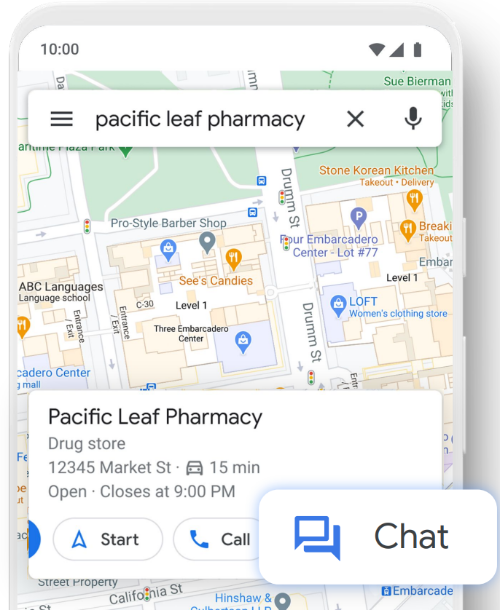
Bagaimana ciri chat kelihatan pada penyenaraian perniagaan dari aplikasi Google Maps.
Mengapa ini adalah ciri penting untuk pemilik perniagaan? Pertama, perniagaan anda akan menonjol di kalangan perniagaan lain kerana anda memudahkan pelanggan berhubung dengan anda. Malah, 72% pelanggan lebih cenderung untuk membeli produk dari kedai di mana mereka boleh bertanya tentang produk melalui pemesejan chat. Kedua, Google Maps telah menjadi info tempatan 411 untuk pengguna apabila mereka mencari maklumat perniagaan, terima kasih kepada semua jenis maklumat perniagaan yang dikumpulkan (seperti menu, tempahan, kemudahan, sorotan, pratonton, gambar). Google Maps telah menjadi sistem operasi baharu untuk perniagaan.
Sekarang, terdapat pelbagai cara untuk membolehkan Chat Google Maps, satu cara manual dengan Google Business Profile, satu cara automatik dengan Google Business Messages, dan satu cara yang menggabungkan yang terbaik dari kedua-dua dunia dengan Near Me Messaging. Kami akan membimbing anda tentang cara menggunakan Chat Google Maps dengan Google Business Profile dan Google Business Messages, bersama dengan kebaikan dan keburukannya. Akhir sekali, kami akan membimbing anda tentang cara menggunakan Chat Google Maps dengan Near Me Messaging.
1. Chat Google Maps dengan Google Business Profile
Google Business Profile adalah alat yang membolehkan perniagaan membuat profil perniagaan atau penyenaraian percuma yang akan muncul di seluruh perkhidmatan Google seperti Google Search dan Google Maps. Anda boleh merujuk kepada sumber Google tentang cara menambah atau menuntut Profil Perniagaan anda di Google. Kelebihan mempunyai penyenaraian Google Business Profile termasuk:
- Menarik pelanggan dan mendapatkan lebih banyak keterlihatan melalui Google Search dan Google Maps
- Menyediakan maklumat terkini tentang perniagaan anda seperti waktu perniagaan dan atribut
- Membina reputasi melalui penarafan bintang dan ulasan
- Mendapatkan pandangan tentang prestasi carian anda di seluruh perkhidmatan Google
Dengan Google Business Profile, anda boleh membolehkan ciri chat dalam tiga langkah mudah ini:
Langkah 1. Log masuk ke akaun Google Business Profile anda.
Lawati laman utama Google Business Profile, dan log masuk ke penyenaraian perniagaan anda.
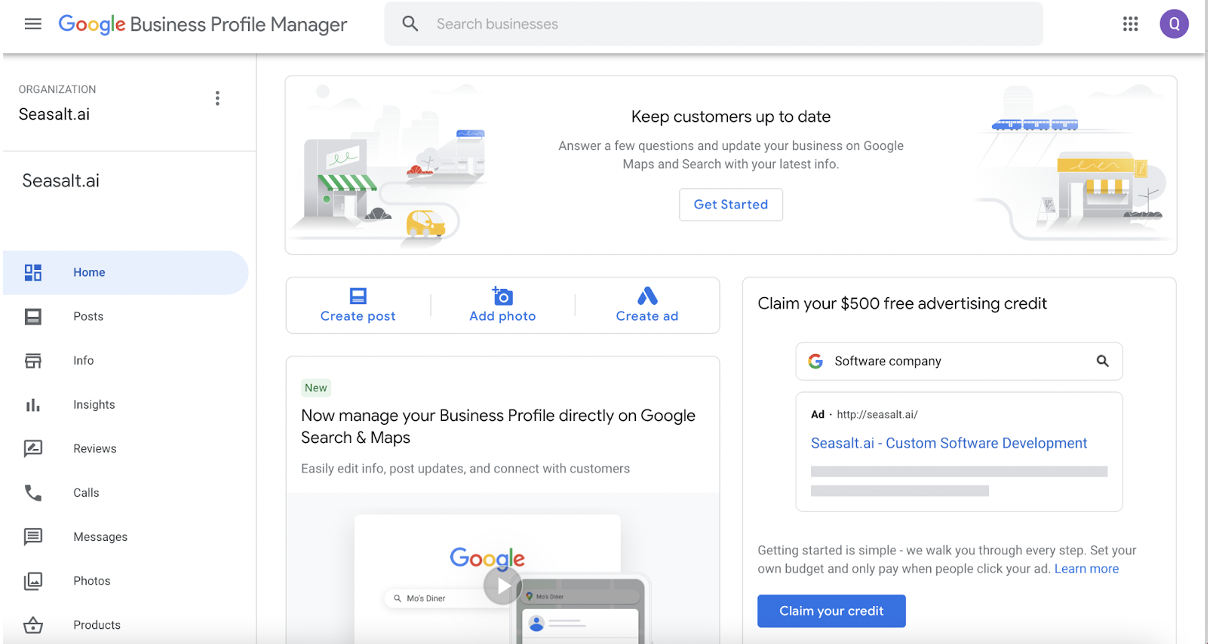
Halaman Google Business Profile setelah pemilik perniagaan log masuk.
Langkah 2. Pergi ke tab Pemesejan.
Langkah seterusnya adalah mengklik tab “Messages” di sebelah kiri halaman.
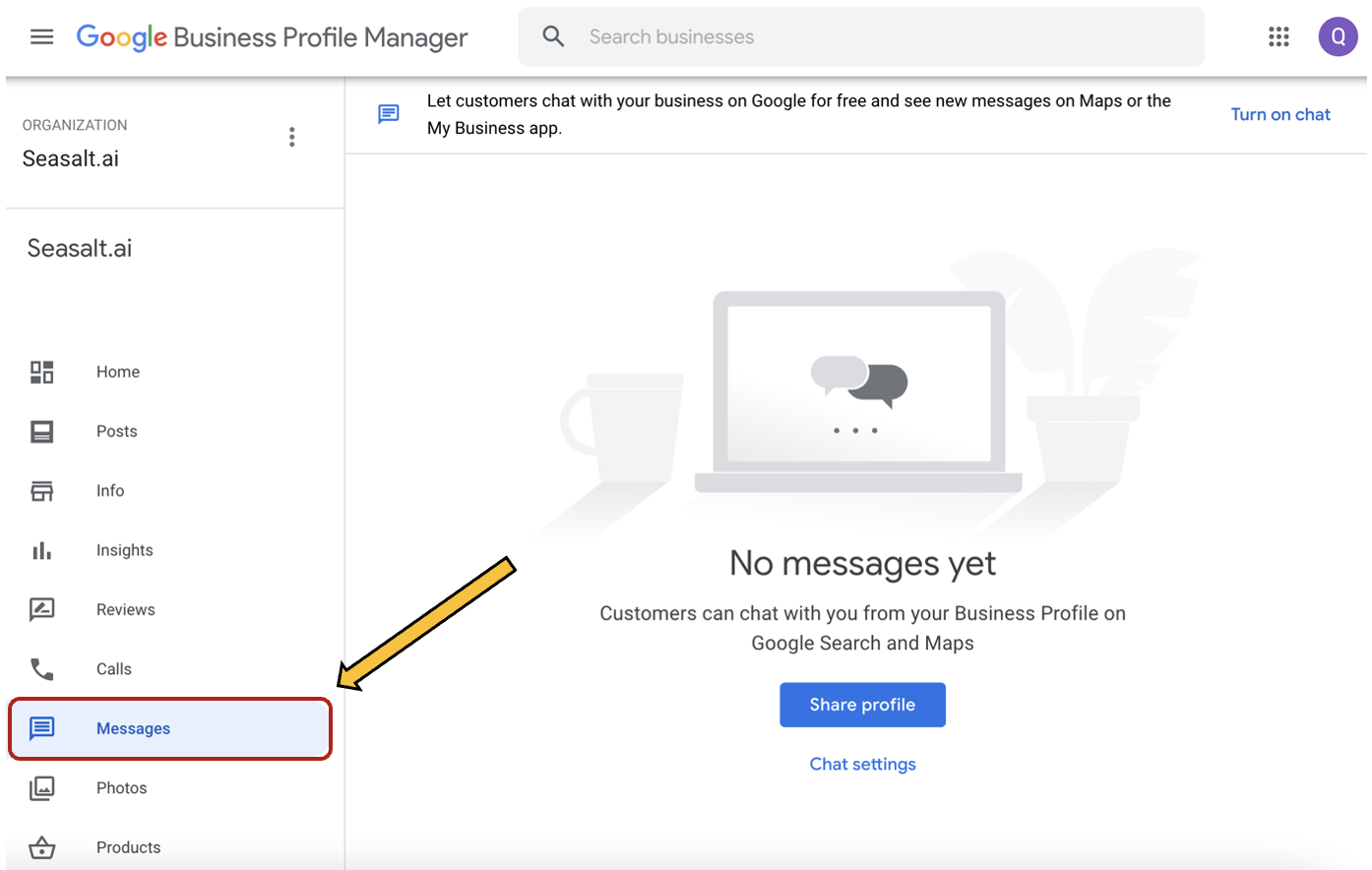
Antaramuka tab Mesej.
Langkah 3. Aktifkan ciri ‘Chat’ pada penyenaraian anda.
Klik butang “turn on chat” seperti yang ditunjukkan di bawah.
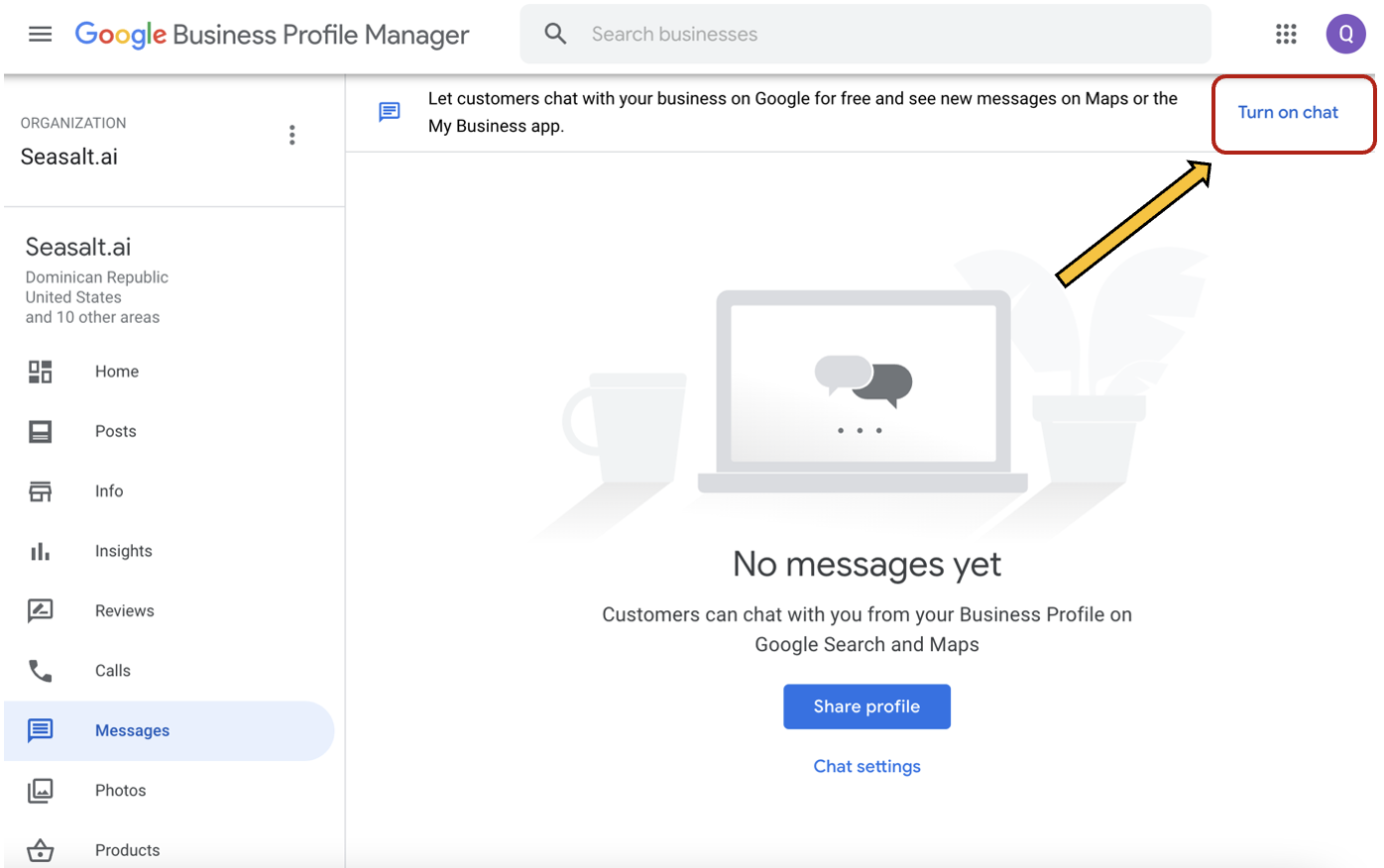
Klik butang Hidupkan chat untuk mengaktifkan ciri chat.
Sebaik sahaja anda mengklik butang “Turn on chat”, pop-up akan muncul untuk memberitahu anda bahawa chat anda telah diaktifkan. Google juga akan menghantar pemberitahuan e-mel kepada anda tentang ciri chat anda yang baru diaktifkan.
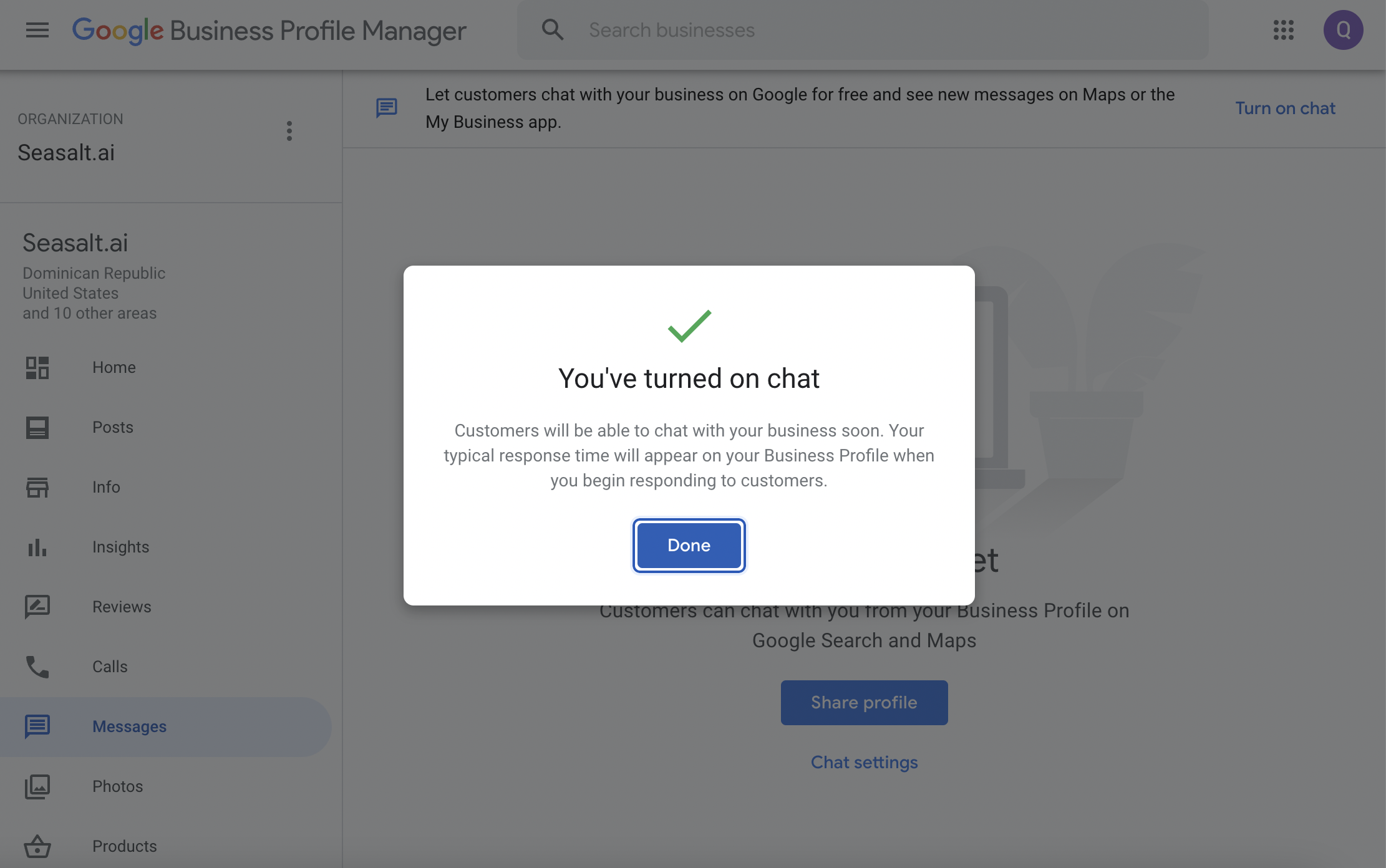
Halaman pop-up memberitahu pemilik perniagaan bahawa ciri chat telah diaktifkan.
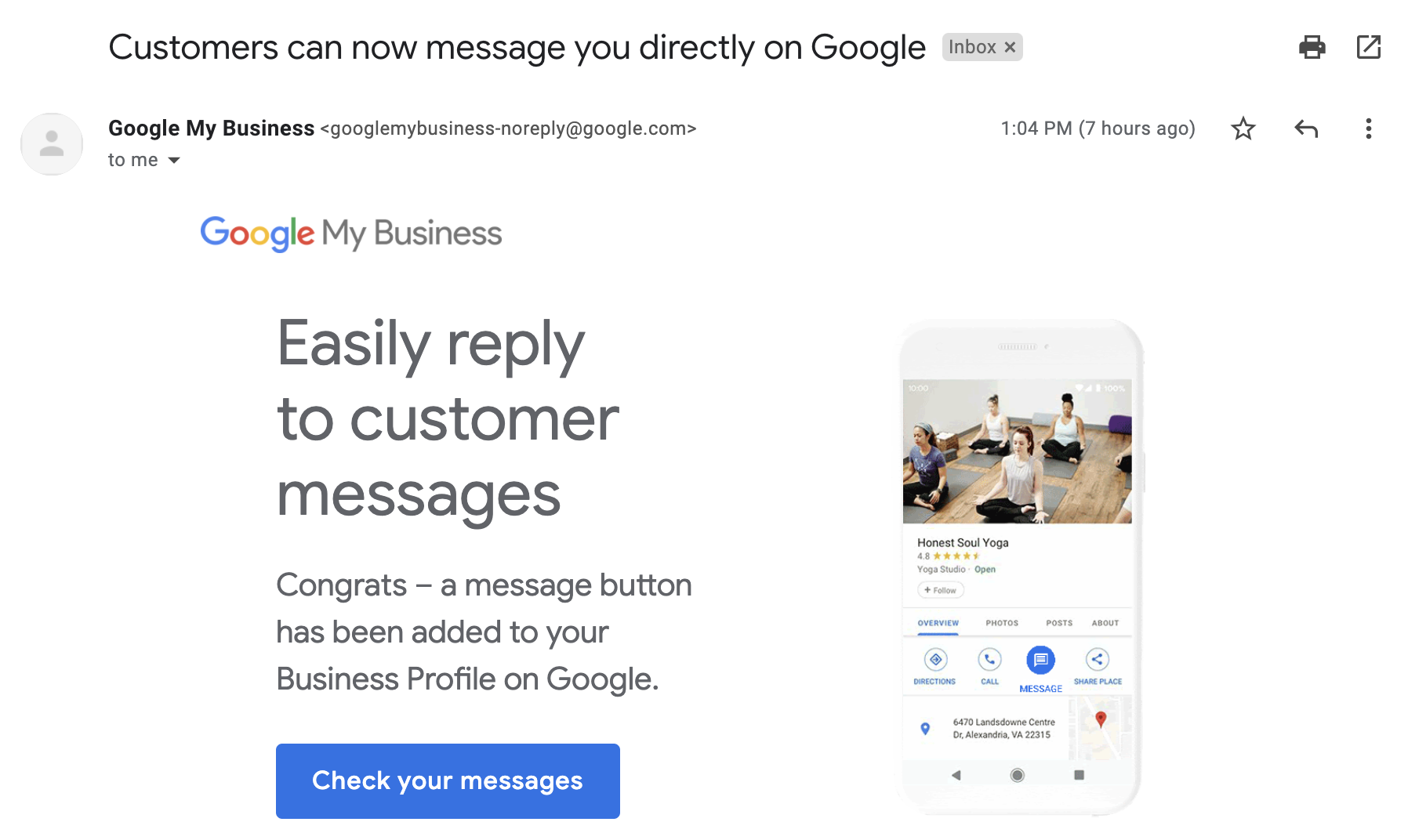
Pemberitahuan e-mel dari Google tentang ciri “Chat” yang baru diaktifkan.
Membalas mesej pelanggan anda
Setelah anda mengaktifkan perkhidmatan Pemesejan Google Business Profile, anda boleh melihat butang Chat pada penyenaraian anda dan pelanggan akan dapat menghubungi perniagaan anda dengan sebarang pertanyaan yang mungkin mereka ada. Ingatlah bahawa apabila anda menggunakan ciri ini, anda perlu memastikan bahawa anda akan tersedia untuk membalas pertanyaan. Pelanggan boleh melihat masa respons purata anda dan mungkin tidak digalakkan untuk menghubungi anda jika mereka melihat masa respons yang lebih lama. Adalah penting untuk anda membalas mesej pelanggan anda dalam masa 24 jam. Menurut halaman FAQ Google Business Profile, Google mungkin mengalih keluar butang “Chat” pada penyenaraian anda jika anda tidak membalas dalam sehari.
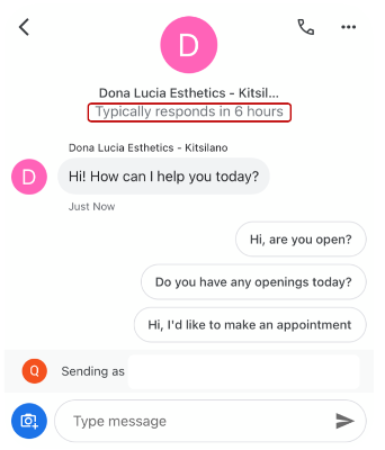
Masa respons ditunjukkan pada ciri chat di Google Maps apabila pelanggan akan menaip soalan.
Sekarang anda tahu bagaimana Chat Google Maps berfungsi dengan Google Business Profile, bagaimana anda memastikan perniagaan anda dapat menangani jumlah pertanyaan pelanggan yang semakin meningkat? Apabila pelanggan menghubungi anda lebih banyak melalui chat, anda mungkin tidak mempunyai masa dan sumber untuk membalas setiap chat, terutamanya semasa waktu tutup. Selain itu, kebanyakan pertanyaan boleh berulang. Pada masa yang sama, pelanggan mengharapkan jawapan segera daripada perniagaan. Jika perniagaan tidak memenuhi keperluan pelanggan mereka, mereka berisiko kehilangan pelanggan sedia ada dan berpotensi. Ia memerlukan banyak masa dan wang untuk membalas chat yang berulang.
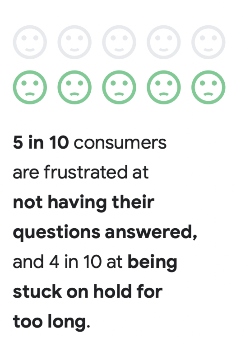
Apa yang mendorong masa depan pemesejan di Amerika Syarikat? (sumber)
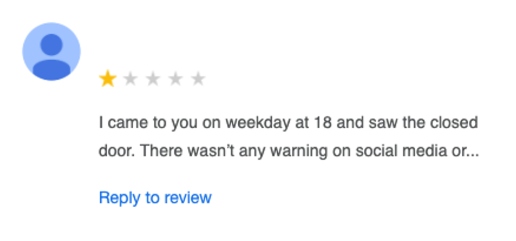
Penarafan 1 bintang oleh pelanggan yang kecewa kerana kekurangan komunikasi oleh pemilik perniagaan.
Itulah sebabnya kami ingin memperkenalkan anda kepada kaedah kedua, cara automatik untuk menggunakan chat Google Maps dengan Google Business Messages.
2. Chat Google Maps dengan Google Business Messages
Google Business Messages adalah pengalaman perbualan generasi seterusnya yang menyelesaikan masalah menyediakan respons masa nyata kepada pelanggan anda apabila manusia tidak tersedia. Walaupun Google Business Profile membolehkan pemilik perniagaan bersembang secara langsung dengan pelanggan melalui butang chat di Google Maps, Google Business Messages melangkah lebih jauh dengan membolehkan integrasi dengan ejen maya. Menurut chatbots.org, ejen maya adalah “watak maya kecerdasan buatan yang dihasilkan komputer, animasi (biasanya dengan penampilan antropomorfik) yang berfungsi sebagai wakil perkhidmatan pelanggan dalam talian”.
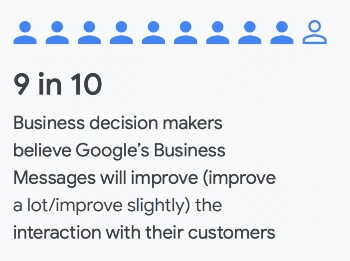
Menjadikannya peribadi: Bagaimana alat komunikasi pintar memacu hasil perniagaan (sumber).
Ejen maya sering dirujuk sebagai pembantu digital. Ejen maya menggunakan teknologi yang dipanggil Pemprosesan Bahasa Semulajadi (NLP) untuk menyediakan respons automatik. Ejen maya boleh memberi manfaat kepada perniagaan anda dengan mengurangkan masa respons, menyediakan ketersediaan 24/7, dan meningkatkan pengalaman pelanggan. Begitulah cara Google Business Messages dapat membantu anda menyediakan respons automatik berkualiti tinggi kepada pelanggan anda.
Manfaat tambahan Google Business Messages termasuk:
- Memberikan jawapan segera kepada pertanyaan pelanggan anda
- Menjimatkan masa dan wang dalam menyampaikan perkhidmatan pelanggan yang cemerlang
- Membina kepercayaan dengan pelanggan anda
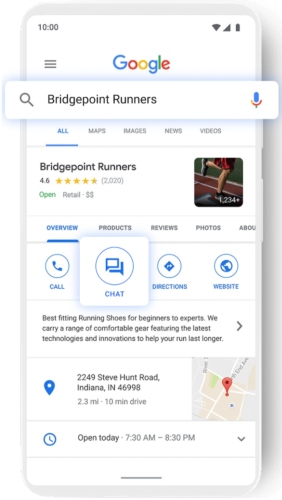
Google Business Messages mengintegrasikan ejen maya secara langsung ke dalam butang chat anda.
Bagaimana Perniagaan Melaksanakan Google Business Messages
Untuk memberikan pemahaman yang lebih baik tentang bagaimana Google Business Messages dapat membantu perniagaan anda, mari kita lihat beberapa contoh dari Walmart, Levi’s, dan Albertsons Companies.
1. Walmart
Walmart adalah antara syarikat pertama yang melaksanakan Business Messages (Google Blog). Dengan Google Business Messages, Walmart menyediakan maklumat terkini tentang waktu operasi kedai, produk, vaksin dan ujian COVID-19, pilihan pengambilan dan penghantaran, polisi pemulangan, dan banyak lagi. Pelanggan boleh mendapatkan jawapan segera pada bila-bila masa sepanjang hari.
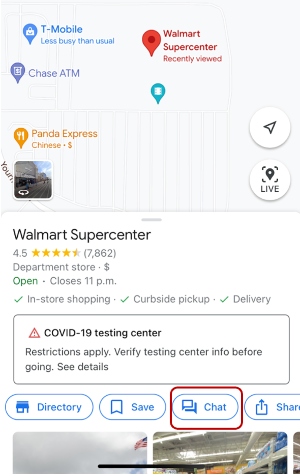
Pelanggan boleh menghubungi Walmart melalui butang chat di Google Maps (mudah alih sahaja).
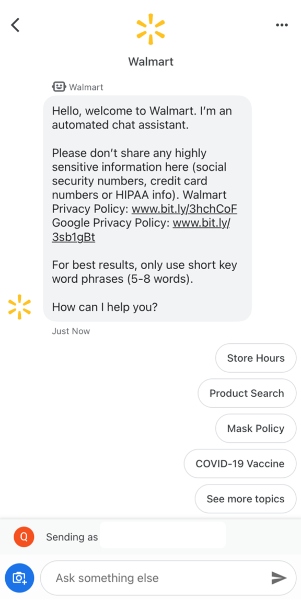
Pelanggan boleh bertanya soalan tentang waktu operasi kedai, produk, polisi topeng, vaksin COVID-19, dan banyak lagi.
2. Levi’s
Levi’s adalah syarikat pakaian yang terkenal dengan seluar jeans denim Levi’s, dengan 3,100 kedai runcit di 110 negara. Semasa pandemik, Levi’s memerhatikan bahawa pembeli menghabiskan banyak masa untuk penyelidikan pra-pembelian dan waktu operasi kedai boleh berubah dengan lebih kerap. Levi’s ingin menukar pembeli menjadi pelanggan sebenar dan memberikan respons pantas kepada pertanyaan pembeli.
Pada Jun 2020, Levi’s melaksanakan Google Business Messages dengan matlamat untuk meningkatkan pengalaman pelanggan dengan menyediakan maklumat terkini tentang kedai dan produk. Levi’s memanfaatkan keupayaan Google Business Messages untuk membantu pelanggan pada bila-bila masa sepanjang hari dan hasilnya, dapat mencapai skor kepuasan pelanggan (CSAT) sebanyak 85%. Levi’s juga melihat bahawa terdapat 30 kali lebih banyak soalan berkaitan kedai yang diselesaikan. Ketahui lebih lanjut tentang bagaimana Levi’s melaksanakan Google Business Messages di sini.
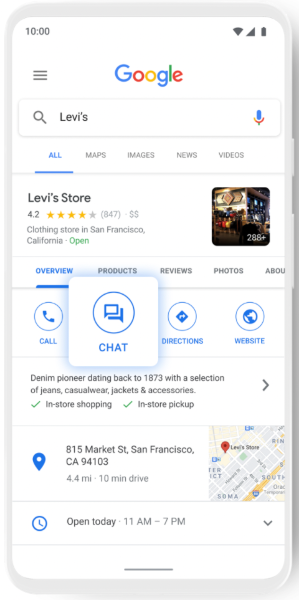
Pelanggan boleh menghubungi Levi’s melalui butang chat (mudah alih sahaja).
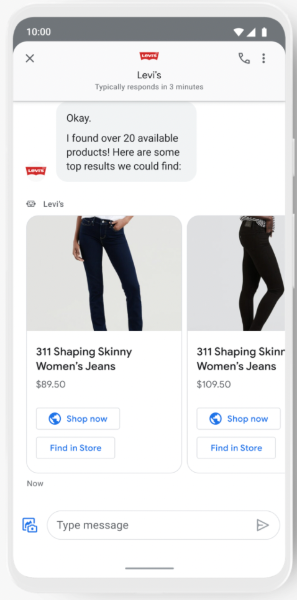
Pelanggan boleh melihat produk Levi’s apabila berinteraksi dengan ejen maya Levi’s.
3. Albertsons Companies
Albertsons Co. memiliki beberapa farmasi di seluruh Amerika Syarikat termasuk Safeway, Jewel-Osco, Vons, Albertsons, Shaw’s, dan banyak lagi. Pada akhir 2020, semasa pengeluaran awal vaksin COVID-19, terdapat peningkatan dalam carian dalam talian untuk vaksin. Terdapat lebih banyak soalan mengenai kelayakan vaksin, janji temu, dan di mana orang boleh mendapatkan vaksin. Albertsons Co. memutuskan untuk mengaktifkan Google Business Messages untuk menyediakan maklumat terkini mengenai kriteria kelayakan, janji temu, ketersediaan, dan banyak lagi. Hasilnya, mereka dapat mengurangkan jumlah panggilan masuk, mencegah kemungkinan maklumat salah, dan membantu pelanggan 24/7.
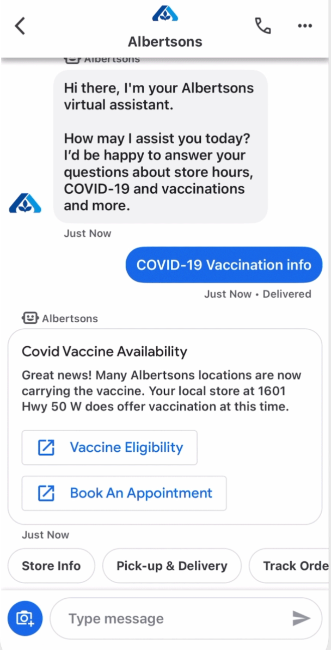
Pelanggan boleh mendapatkan maklumat mengenai kelayakan vaksin dan menempah janji temu.
Google Business Messages adalah cara terbaik untuk menjimatkan masa dan wang dalam menjawab pertanyaan berulang, membina hubungan dengan pelanggan, dan meningkatkan pengalaman pelanggan secara keseluruhan.
Halangan untuk Pelaksanaan
Terdapat dua batasan utama dengan pelaksanaan umum Google Business Messages seperti yang dilihat di atas.
Pertama sekali, mencipta dan mengekalkan ejen maya yang cemerlang bukanlah tugas yang mudah; ia memerlukan pengetahuan lanjutan tentang AI perbualan dan masa pembangunan yang signifikan. Perniagaan yang menggunakan Google Business Messages perlu membayar agensi perunding profesional untuk mencipta pengalaman yang disesuaikan sepenuhnya untuk mereka dari awal. Ini biasanya mahal dan boleh mengambil masa berbulan-bulan. Perusahaan besar seperti Levi’s, Walmart, dan Albertsons Companies, adalah yang mampu membayar perkhidmatan istimewa tersebut. Agensi perunding biasanya juga bertanggungjawab sepenuhnya terhadap pembangunan & penyelenggaraan produk. Jika anda perlu membuat perubahan, anda perlu melalui agensi dan ini mengambil masa tambahan.
Kedua, Google Business Messages adalah pengganti untuk keupayaan pemesejan yang dibina dalam Google Business Profile. Sebagai pemilik perniagaan, anda mempunyai keupayaan untuk membolehkan butang chat pada Profil Perniagaan Google dan membalas bila-bila masa anda tersedia. Walau bagaimanapun, apabila anda melaksanakan Google Business Messages, mesej masuk anda akan dihantar ke ejen langsung anda, dan anda kehilangan keupayaan anda untuk bersembang secara langsung dengan pelanggan dalam Google Business Profile atau menggunakan aplikasi Google My Business.
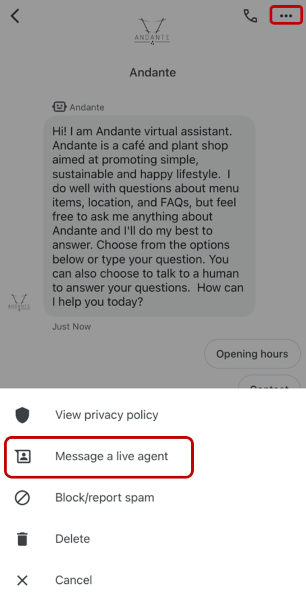
Jika penyelesaian chat langsung diaktifkan, pelanggan akan dapat mengklik “Mesej ejen langsung” untuk bercakap secara langsung dengan pemilik perniagaan.
Jika anda masih ingin bercakap secara langsung dengan pelanggan anda semasa menggunakan Google Business Messages, anda perlu meminta agensi perunding untuk menyediakan penyelesaian chat langsung. Jika ciri ini diaktifkan, pelanggan boleh mengklik butang “Mesej ejen langsung”, dan kemudian anda akan dapat menyertai perbualan dan bersembang dengan pelanggan. Dari pihak ejen langsung, perbualan akan berlaku di platform mana pun yang dipilih oleh agensi perunding untuk diintegrasikan; ini boleh melalui teks, WhatsApp, Messenger, perisian perkhidmatan pelanggan sedia ada seperti Zendesk, atau laman web atau aplikasi telefon yang dibina khas.
Sekarang anda mungkin tertanya-tanya, adakah terdapat penyelesaian untuk mengatasi halangan ini tetapi masih mendapat manfaat daripada Google Business Messages? Itulah sebabnya kami ingin menunjukkan kepada anda penyelesaian terbaru kami, Near Me Messaging, dan bagaimana anda boleh memanfaatkan sepenuhnya chat Google Maps anda dengannya!
3. Chat Google Maps dengan Near Me Messaging
Near Me Messaging mengintegrasikan AI Perbualan terkini dengan Google Business Messages, membolehkan pelanggan menghubungi perniagaan anda pada bila-bila masa sepanjang hari melalui butang chat pada profil Google Maps anda. Dengan cara ini, anda boleh fokus menguruskan perniagaan anda sementara Near Me Messaging mengendalikan pertanyaan pelanggan anda. Apa yang membezakan Near Me Messaging daripada perkhidmatan serupa ialah masa persediaan 5 minit, penyesuaian layan diri, dan sokongan chat langsung terbina dalam.
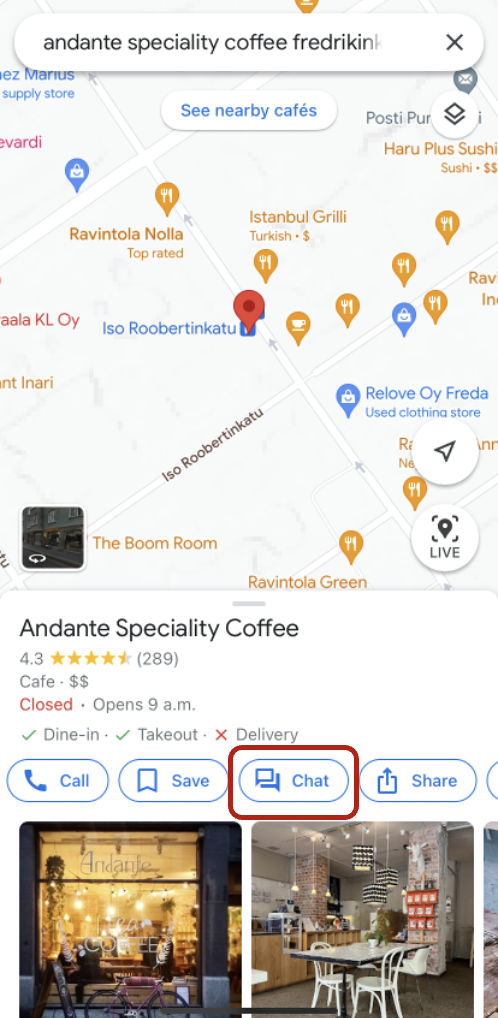
Near Me Messaging mengintegrasikan Google Business Messages dengan butang chat pada Profil Google Maps anda.
Pertama sekali, apabila perniagaan mengintegrasikan Google Business Messages, mereka perlu membayar agensi perunding profesional untuk mencipta pengalaman yang disesuaikan sepenuhnya untuk mereka dari awal. Ini biasanya mahal dan mengambil masa. Kami faham bahawa pelaburan masa dan sumber yang tipikal untuk memanfaatkan Google Business Messages adalah halangan untuk banyak perniagaan kecil. Near Me Messaging menyelesaikan batasan ini dengan menyediakan penyelesaian yang berpatutan untuk PKS. Anda boleh mendapatkan ejen maya yang berfungsi dalam masa kurang dari 5 minit. Selain itu, anda boleh sentiasa mengemas kini dan menyesuaikan ejen maya anda pada bila-bila masa dari laman web Near Me Messaging. Perubahan yang anda buat di laman Near Me Messaging akan berkuat kuasa serta-merta untuk pelanggan yang berinteraksi dengan ejen anda.
Selain itu, apabila anda membolehkan butang chat pada Google Business Profile, anda mempunyai keupayaan untuk membalas pelanggan anda pada bila-bila masa anda tersedia. Tetapi apabila anda mengintegrasikan Google Business Messages, mesej masuk anda akan dihantar ke ejen langsung anda, dan anda kehilangan keupayaan anda untuk bersembang secara langsung dengan pelanggan dalam Google Business Profile. Near Me Messaging menyelesaikan batasan ini dengan menyediakan ciri ejen langsung tanpa kos tambahan atau masa persediaan. Dengan ciri ejen langsung, pelanggan boleh meminta untuk dipindahkan kepada orang sebenar pada bila-bila masa. Apabila anda melihat permintaan ejen langsung, atau jika anda ingin mengambil alih ejen maya, anda boleh menyertai perbualan dan bercakap secara langsung dengan pelanggan anda.
Manfaat Near Me Messaging
1. Menjimatkan masa dan tenaga kerja dalam menyampaikan perkhidmatan pelanggan yang cemerlang
Apabila anda menggunakan Near Me Messaging, respons kepada soalan paling asas dikendalikan secara automatik berdasarkan maklumat dari Google Business Profile anda. Lebih banyak maklumat di Google Business Profile anda, lebih baik ejen dapat membalas soalan asas. Dan jika anda ingin mengemas kini Google Business Profile anda, anda boleh menyegerakkan perubahan anda dengan Near Me untuk mengemas kini respons bot secara automatik. Ejen maya juga akan menjana respons daripada ulasan pengguna yang relevan di profil Google Maps anda yang mempunyai penarafan bintang yang tinggi. Selain daripada respons yang dijana secara automatik, anda boleh menambah lebih banyak kandungan tersuai melalui Soalan Lazim dan pangkalan pengetahuan, yang akan kami bincangkan dengan lebih terperinci dalam bahagian seterusnya.
Dalam masa 5 minit selepas log masuk ke laman web Near Me, anda boleh menguji ejen maya anda sendiri yang berfungsi. Ejen maya anda boleh memberikan jawapan segera kepada pertanyaan berulang pelanggan 24/7. Dengan cara ini, anda boleh membina dan mengekalkan hubungan anda dengan pelanggan anda.
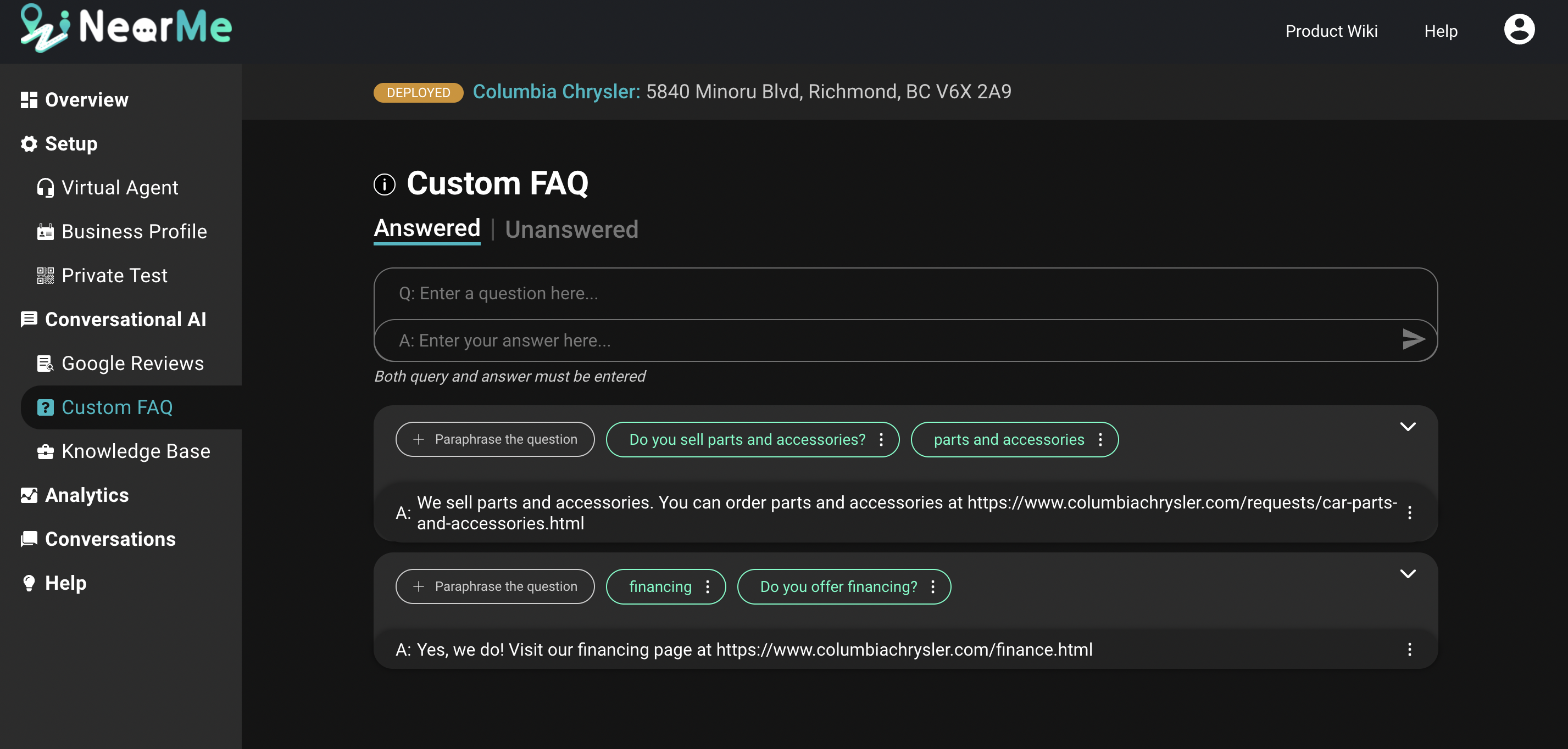
Contoh dari ciri Soalan Lazim Tersuai kami.
2. Keupayaan layan diri dan boleh disesuaikan.
Selain menjana respons daripada Profil Perniagaan dan ulasan pelanggan anda, Near Me Messaging dilengkapi dengan keupayaan penyesuaian layan diri. Untuk memperibadikan ejen maya anda, beberapa ciri asas yang boleh anda sesuaikan ialah nama ejen maya, mesej alu-aluan, dan logo. Lebih penting lagi, anda boleh membuat respons tersuai kepada pertanyaan pengguna yang khusus untuk perniagaan anda. Ini dilakukan dengan membuat soalan lazim (FAQ) dan menambah lebih banyak maklumat tentang perniagaan anda (seperti teks dari laman web anda) ke pangkalan pengetahuan.
Setelah menyesuaikan ejen anda, anda mempunyai keupayaan untuk mengujinya secara peribadi sehingga anda berpuas hati dengan prestasinya. Apabila anda sudah bersedia, anda boleh melancarkannya kepada umum secara langsung dari laman web Near Me Messaging. Setelah anda melancarkan ejen maya anda secara terbuka, anda mempunyai keupayaan untuk terus meningkatkan ejen maya anda seperti menambah lebih banyak FAQ dan menukar mesej alu-aluan. Setiap kali anda meningkatkan ejen maya anda, anda mempunyai peluang untuk menguji perubahan dan kemudian melancarkan semula ejen. Apabila anda melancarkan semula ejen, perubahan yang anda buat akan kelihatan kepada pengguna serta-merta. Sebagai pemilik perniagaan, anda benar-benar mempunyai kebebasan dan kuasa untuk membina dan meningkatkan ejen maya anda tanpa kos tambahan atau masa komunikasi dengan pasukan kami.
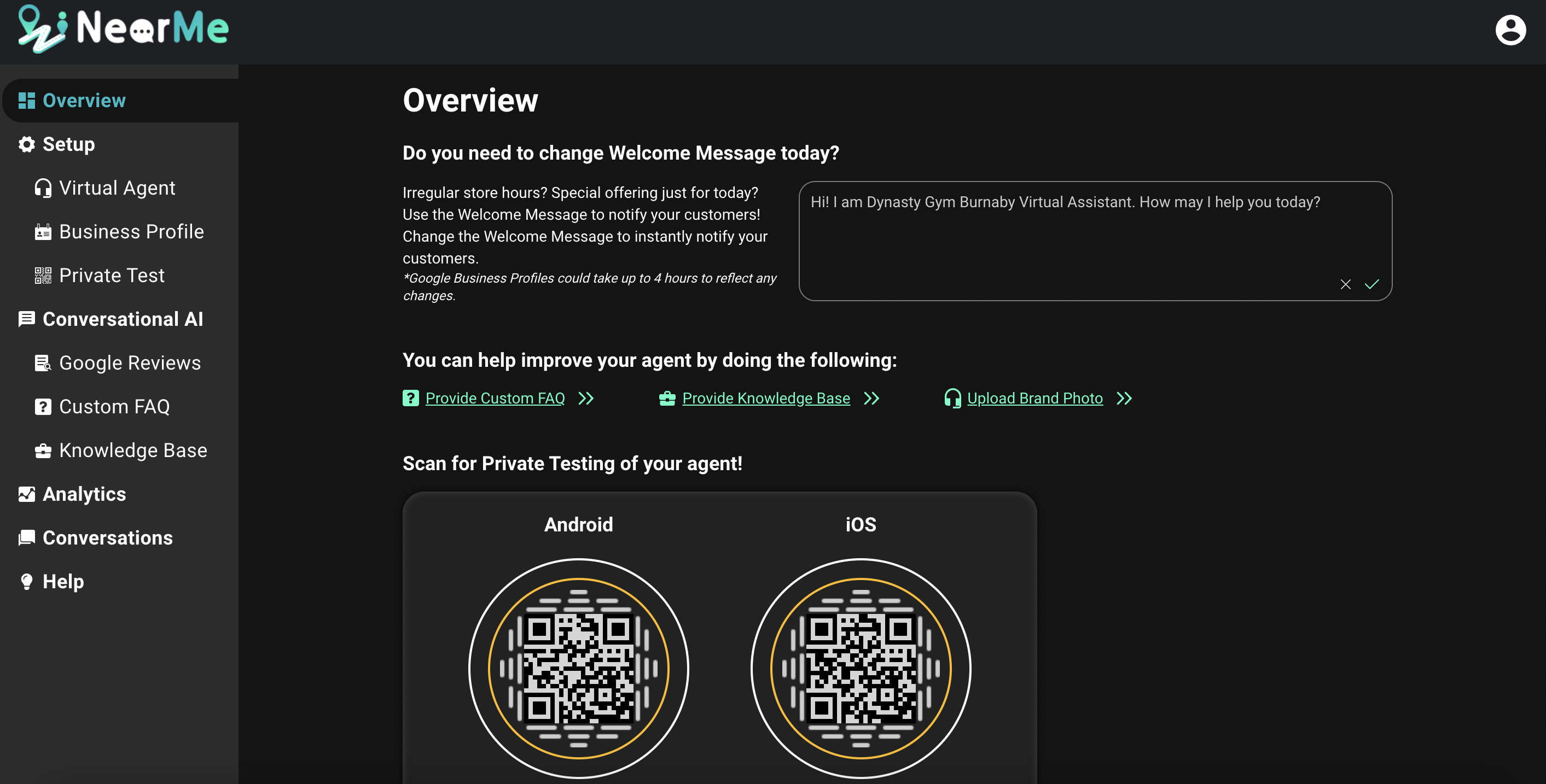
Antaramuka halaman Gambaran Keseluruhan Near Me Messaging di mana pemilik perniagaan boleh mengubah suai mesej alu-aluan dan meningkatkan ejen maya mereka.
3. Dapatkan pandangan melalui Near Me Analytics.
Near Me Messaging juga menawarkan ciri analitik untuk membantu anda mendapatkan pandangan tentang prestasi ejen maya anda, waktu paling sibuk, dan mesej pelanggan. Anda juga boleh mendapatkan pandangan tentang soalan yang ejen maya anda tidak dapat mencari respons supaya anda boleh menambahkannya ke Soalan Lazim Tersuai. Akhir sekali, anda juga boleh mengetahui lebih lanjut tentang topik yang paling banyak disebut dari Ulasan Google.
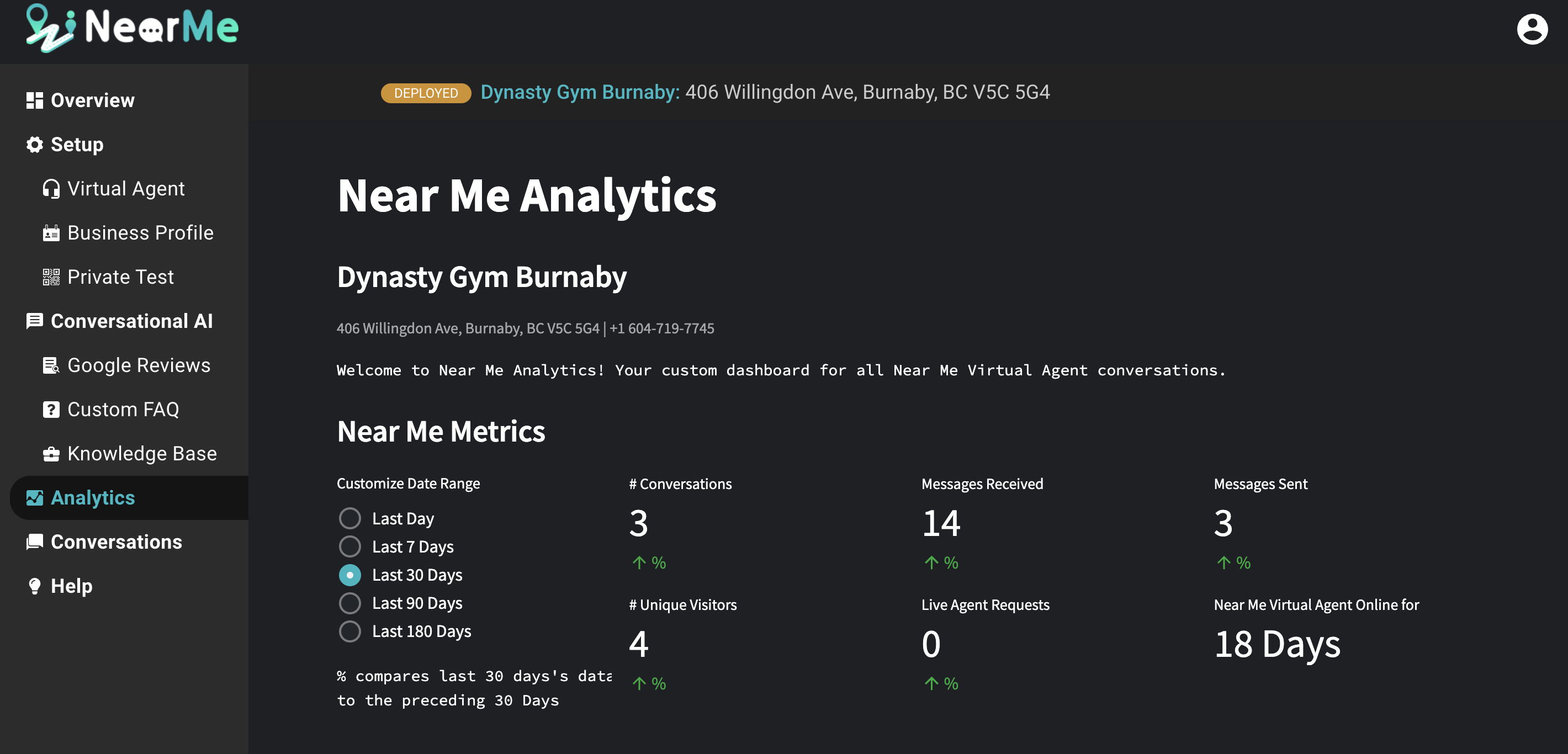
Near Me Analytics memberikan anda pandangan tentang mesej pelanggan anda.
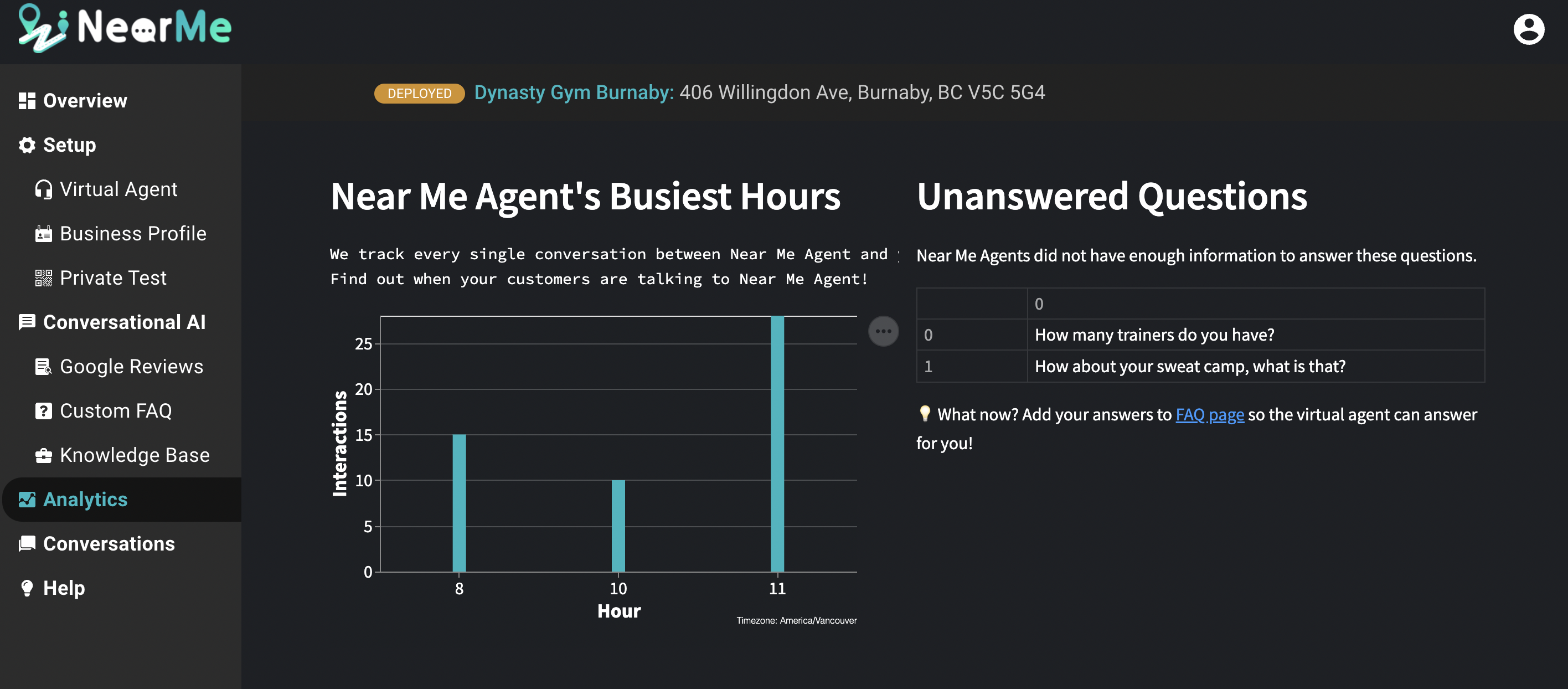
Near Me Analytics membolehkan anda melihat waktu paling sibuk ejen maya anda dan soalan yang tidak dijawab.
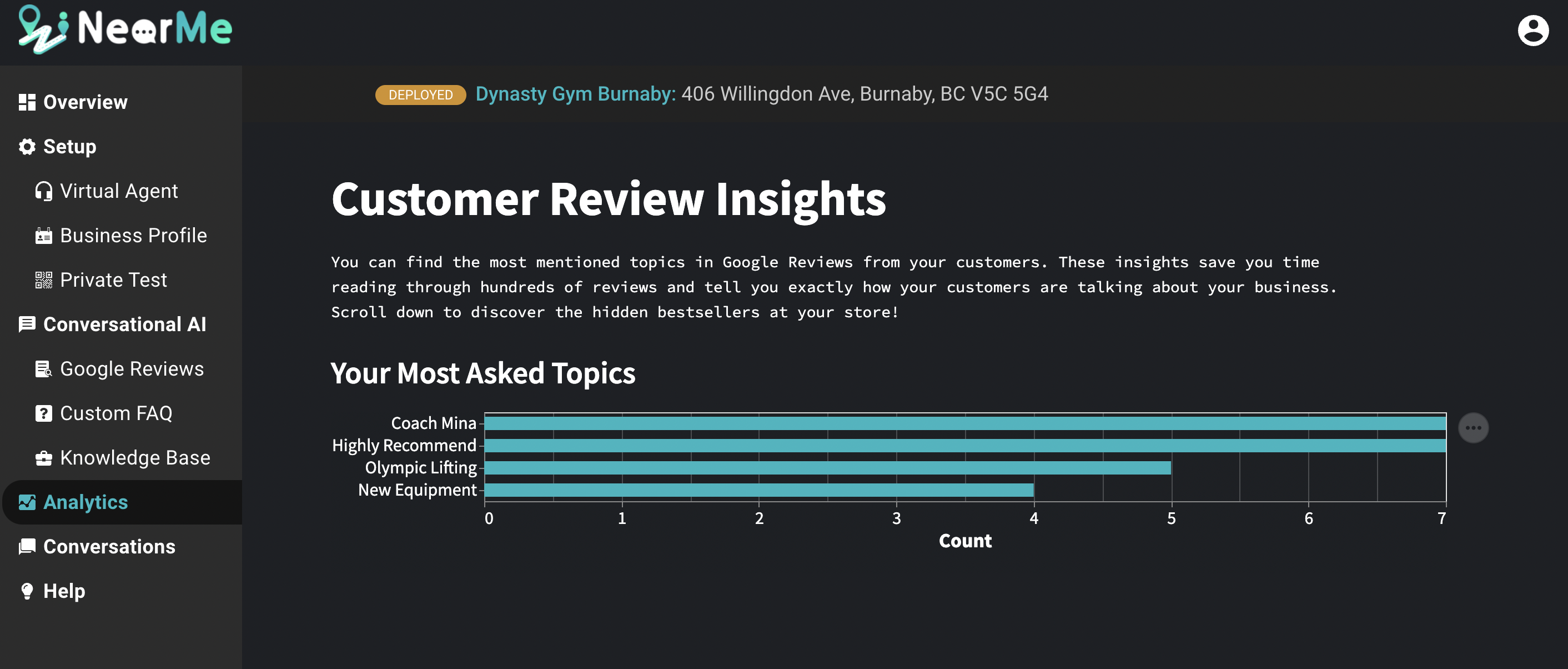
Near Me Analytics membolehkan anda mencari topik yang paling banyak disebut dalam Ulasan Google.
4. Memahami keperluan pelanggan anda melalui sejarah perbualan.
Near Me Messaging membolehkan anda melihat perbualan antara ejen maya anda dan pelanggan anda. Ini dapat membantu anda mengetahui siapa yang berminat dengan perniagaan anda dan bagaimana ejen maya anda berfungsi. Selain itu, anda juga mempunyai keupayaan untuk membuat label, menggunakannya pada perbualan, dan kemudian menapis berdasarkan label.
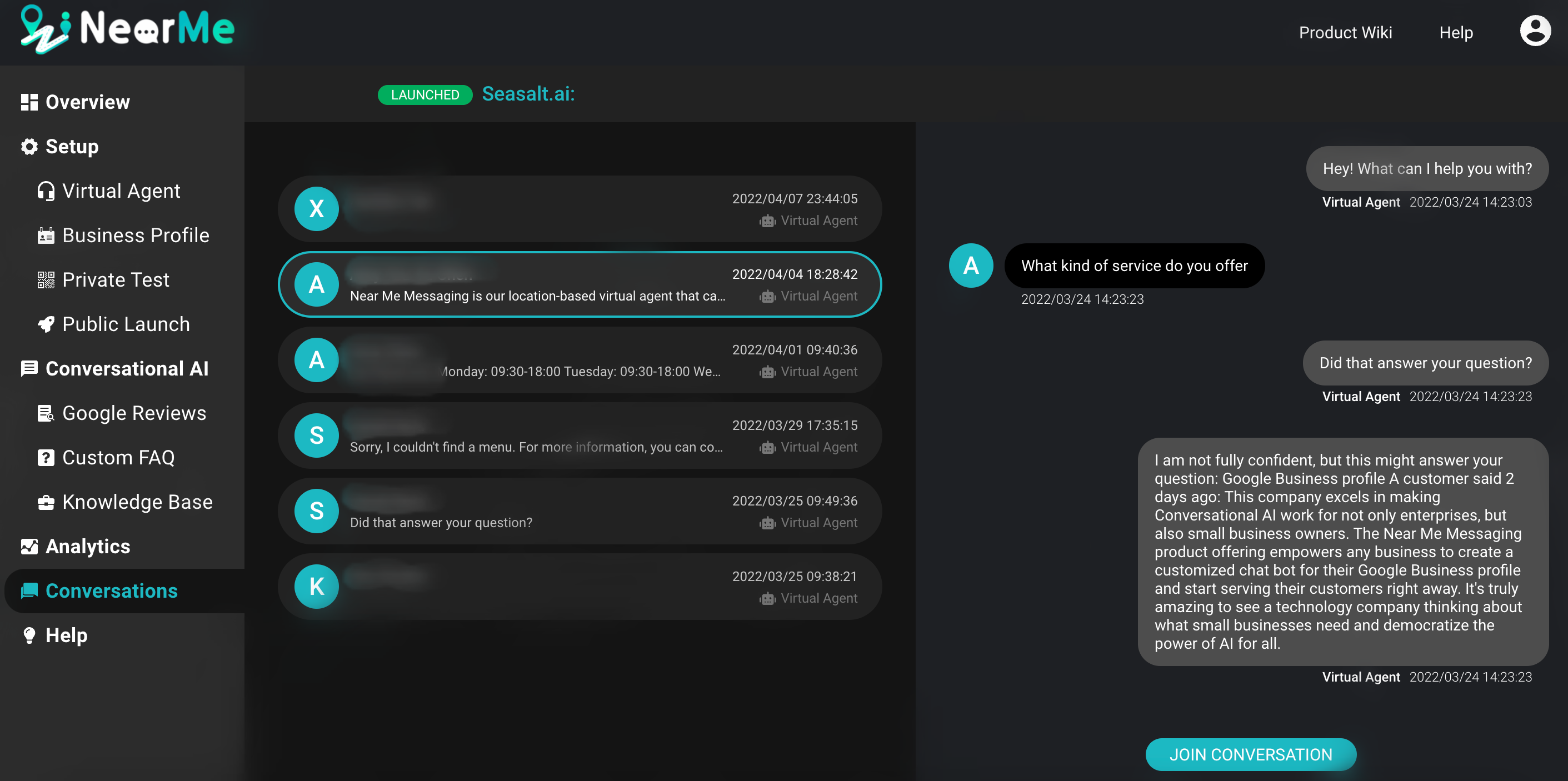
Ciri sejarah perbualan Near Me Messaging.
5. Keupayaan untuk bersembang secara langsung dengan pelanggan anda dengan ciri ejen langsung kami
Near Me Messaging juga dilengkapi dengan ciri ejen langsung. Pelanggan boleh mengklik “minta ejen langsung” melalui GBM. Apabila pelanggan meminta ejen langsung, pemilik akan mendapat pemberitahuan dari laman web Near Me.
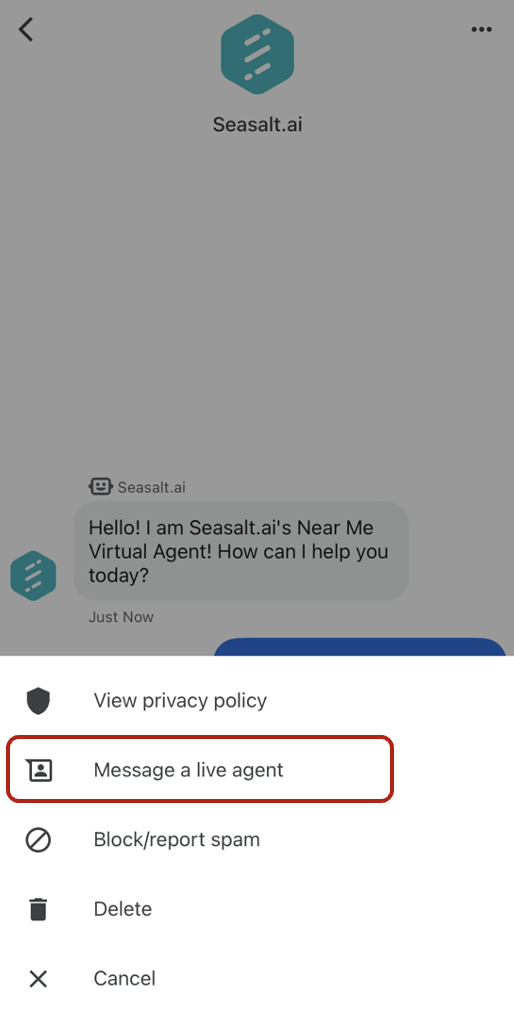
Pelanggan boleh meminta ejen langsung melalui butang chat pada profil Google Maps.
Pemilik boleh menyertai mana-mana perbualan pada bila-bila masa selagi pengguna telah menghantar mesej dalam tempoh 30 hari yang lalu. Pelanggan akan mendapat pemberitahuan apabila ejen langsung menyertai/meninggalkan perbualan. Sebaik sahaja ejen langsung meninggalkan perbualan, semua mesej akan dihantar semula kepada ejen maya. Dari laman Near Me, semua peristiwa perbualan boleh dilihat - jadi anda boleh melihat apabila pengguna meminta ejen dan apabila ejen menyertai/meninggalkan, selain semua mesej dari bot, pengguna, dan ejen.
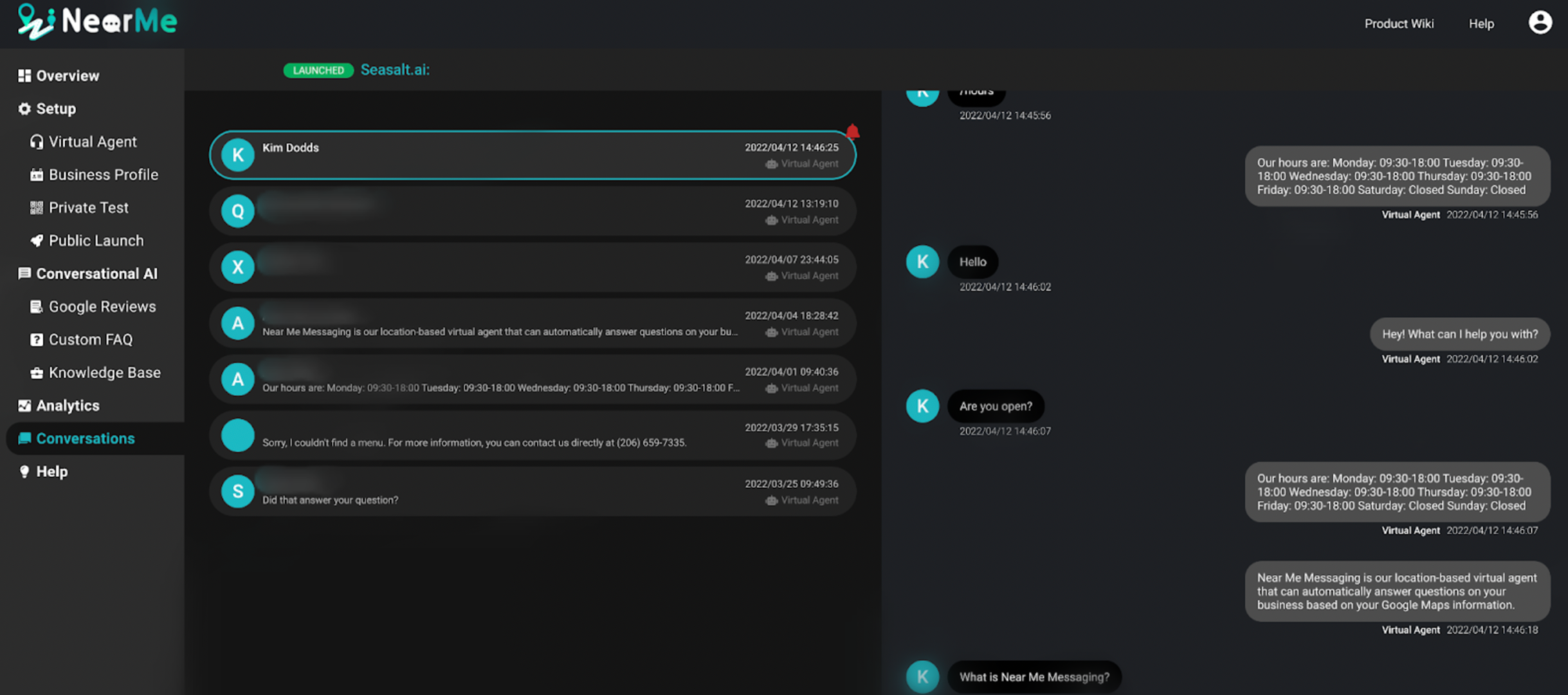
Pemberitahuan akan muncul di laman web Near Me apabila pelanggan meminta ejen langsung.
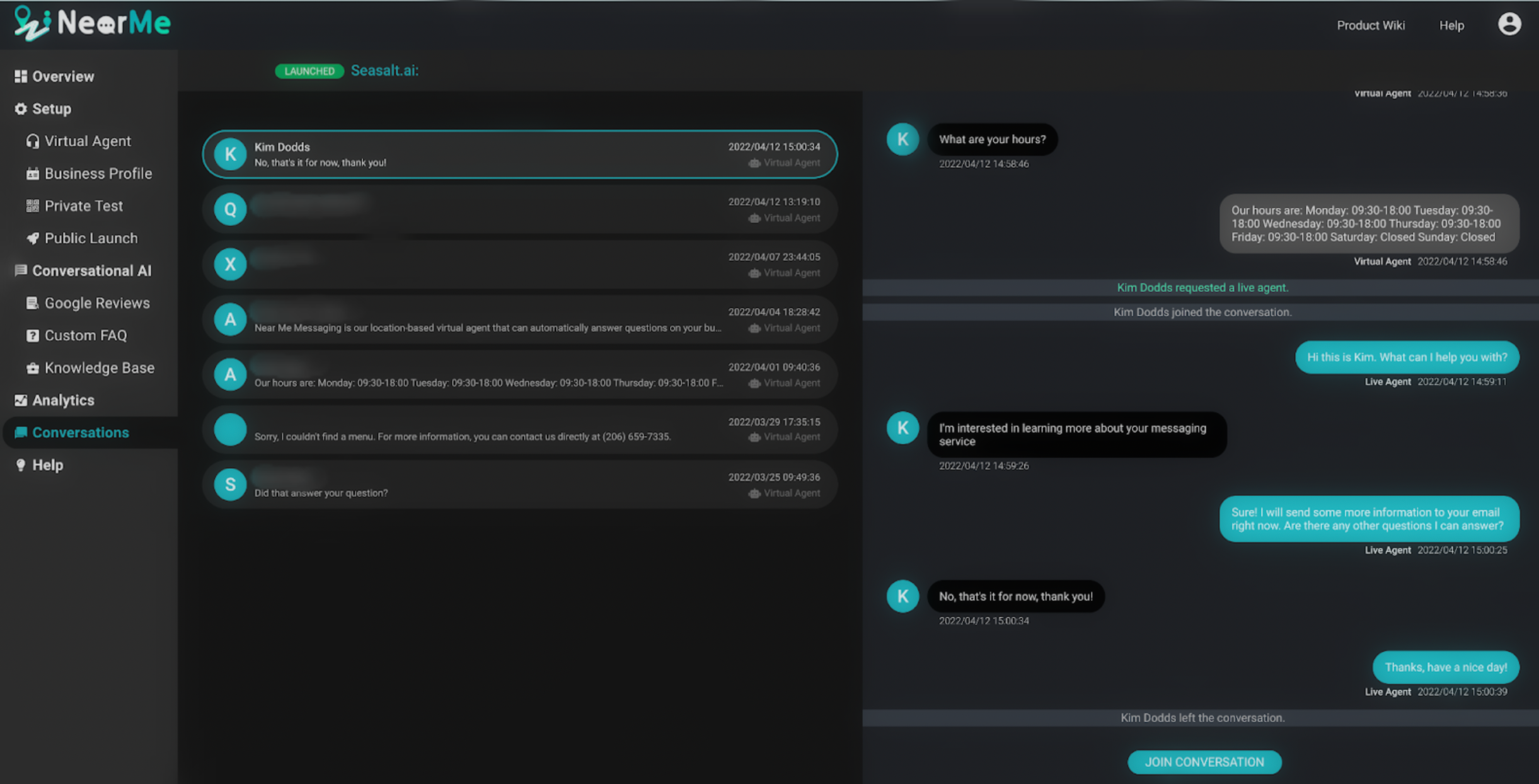
Antaramuka ciri ejen langsung Near Me.
Untuk bermula dengan Near Me Messaging, ikuti panduan langkah demi langkah ini tentang cara melancarkan ejen maya anda dengan Near Me Messaging!
Panduan Langkah demi Langkah untuk Melancarkan Ejen Maya anda dengan Near Me Messaging
Langkah 1. Lawati laman web Near Me Messaging dan log masuk dengan akaun yang anda gunakan untuk Google Business Profile.
Pergi ke laman web Near Me Messaging dan klik butang “Log masuk”. Setelah anda log masuk dengan akaun yang anda gunakan untuk Google Business Profile, pastikan anda menyemak semua kotak yang tersedia dan memberikan kebenaran kepada Seasalt AI untuk melancarkan ejen maya anda. Seasalt.ai adalah Rakan Kongsi Google rasmi, jadi anda boleh yakin bahawa kami akan menggunakan kebenaran ini secara bertanggungjawab. Kami menggunakan kebenaran ini untuk dua fungsi: pertama, untuk mengakses maklumat dari Google Business Profile anda supaya ejen maya anda dapat memberikan respons yang tepat, dan kedua supaya kami dapat melancarkan ejen ke halaman Google Maps Perniagaan anda bagi pihak anda.
Kami tidak akan sekali-kali menggunakan kebenaran ini untuk mengedit atau memadam profil perniagaan anda. Kami masih memerlukan anda untuk memberikan kebenaran kepada semua kerana Google tidak menyediakan kebenaran berasingan untuk “lihat”, “edit”, dan “padam”. Kami hanya akan menggunakan kebenaran “lihat”.

Klik “Log masuk dengan Google” dan log masuk dengan akaun Google Business Profile anda.

Memberikan kebenaran kepada Seasalt AI memberi kami keupayaan untuk melancarkan ejen maya jenama anda secara terbuka ke halaman Google Maps anda bagi pihak anda.
Langkah 2. Bina ejen maya anda.
Setelah anda log masuk dan memberikan kebenaran, anda akan melihat semua perniagaan yang anda uruskan dengan akaun Google Business Profile anda. Jika anda tidak melihat perniagaan anda, pastikan anda menggunakan akaun Google Business Profile yang betul untuk log masuk. Anda juga boleh mengklik butang “Segerak” untuk menyegerakkan perniagaan anda. Ambil perhatian bahawa anda perlu menyediakan ejen maya secara individu untuk setiap lokasi perniagaan anda. Untuk menyediakan ejen maya anda, klik butang “tambah ejen” pada salah satu perniagaan anda.

Perniagaan yang berkaitan dengan Google Business Profile kami.
Near Me Messaging akan mula membina ejen maya anda dengan menyegerakkan maklumat dari Google Business Profile anda. Membina ejen maya anda sepatutnya mengambil masa kurang dari 5 minit, dan anda boleh melihat kemajuan apabila setiap langkah selesai.

Anda boleh melihat kemajuan ejen maya anda.
Langkah 3. Uji ejen maya anda secara peribadi.
Apabila ejen anda selesai dibina, kod QR akan muncul di skrin anda. Gunakan telefon bimbit anda untuk mengimbas kod QR dan menguji ejen maya anda. Ini masih merupakan versi peribadi ejen maya anda dan belum akan muncul di profil Google Maps anda. Ambil perhatian bahawa ejen maya ini adalah versi awal yang hanya menggunakan maklumat dari Google Business Profile anda bersama dengan ulasan pelanggan dari Google Maps untuk menjana respons. Jika anda mengujinya dan anda merasakan ejen maya anda memerlukan beberapa penambahbaikan, anda boleh meningkatkan respons dengan ketara dengan membuat Soalan Lazim tersuai, menambah maklumat dari laman web anda, dan menyusun ulasan Google anda. Untuk panduan yang lebih terperinci tentang penyesuaian, lihat panduan kami untuk meningkatkan ejen maya anda.

Kod QR untuk ejen maya peribadi anda akan muncul setelah ejen anda selesai dibina.
Langkah 4. Lancarkan ejen maya anda secara terbuka.
Setelah anda menguji ejen maya anda dan berpuas hati dengan respons, anda boleh terus melancarkan ejen maya anda. Dengan melancarkan ejen maya anda secara terbuka, ejen anda akan tersedia untuk pelanggan anda di Google Maps. Dalam blog ini, saya akan membimbing anda melalui proses asas, tetapi anda boleh merujuk kepada dokumentasi dan video kami tentang cara melancarkan ejen maya anda di profil Google Maps anda untuk maklumat yang lebih terperinci.
Pertama, pergi ke tab “Ejen Maya” dan pastikan nama ejen dan imej avatar ejen anda adalah tepat seperti yang anda mahu ia muncul. Setelah nama ejen dan imej avatar disahkan oleh Google sebagai sebahagian daripada proses pelancaran, anda tidak akan dapat mengubahnya melalui laman Near Me.
Setelah anda mengesahkan butiran ejen anda, navigasi ke tab “Pelancaran Awam”. Klik butang “Sahkan” untuk mengesahkan jenama dan lokasi anda dengan Google.

Mengklik butang “Sahkan” akan mengesahkan jenama dan lokasi anda dengan Google.
Setelah jenama dan lokasi anda disahkan, anda boleh mengklik butang “Lancarkan” untuk melancarkan ejen maya anda secara terbuka.

Mengklik butang “Lancarkan” akan melancarkan ejen maya anda ke butang chat pada profil Google Maps anda.
Ia boleh mengambil masa sehingga empat jam untuk butang chat muncul di Google Maps. Setelah butang chat muncul, ejen maya anda tersedia untuk pelanggan anda bersembang. Selepas pelancaran awam, anda masih boleh terus membuat perubahan dan menyesuaikan ejen maya anda. Apabila anda membuat perubahan, anda boleh pergi ke tab “Ujian Peribadi” untuk mengujinya sebelum menjadikannya awam. Setelah anda berpuas hati dengan perubahan, anda boleh mengklik “Lancarkan Semula” dari halaman “Pelancaran Awam” untuk mengemas kini versi awam ejen maya anda dengan serta-merta.

Anda boleh mengklik butang “Lancarkan Semula” setelah anda selesai membuat perubahan/penambahbaikan pada ejen maya anda.
Sekarang anda tahu pelbagai kaedah untuk melaksanakan Chat Google Maps, adakah anda ingin tahu lebih lanjut tentang cara memanfaatkan sepenuhnya ciri chat anda?
Kami telah mencipta Kumpulan Facebook untuk pemilik perniagaan untuk berkongsi dan membincangkan cara mengoptimumkan Chat Google Maps anda. Pemilik perniagaan boleh bertanya soalan antara satu sama lain, berkongsi maklumat, dan mendapatkan pemberitahuan tentang acara atau webinar terkini tentang mengoptimumkan Chat Google Maps. Sertai sekarang untuk memanfaatkan sepenuhnya peluang ini!